8 АПРЕЛЯ 2017
Организация фотоархива
Сегодня фотография общедоступный вид творчества. Фотографирование стало повседневным действием. Не важно какое место занимает фотография в вашей жизни: профессия, хобби или просто фотографируете на телефон то, что происходит в течении дня. Количество фотографий растёт с каждым днём. И поддерживать порядок в терабайтах изображений приходится каждому.
Сегодня хочу поделиться опытом организации фото-архива. Эти методы подойдут для ведения личного архива и профессионалам.
Сегодня хочу поделиться опытом организации фото-архива. Эти методы подойдут для ведения личного архива и профессионалам.
Сегодня фотография общедоступный вид творчества. Фотографирование стало повседневным действием. Не важно какое место занимает фотография в вашей жизни: профессия, хобби или просто фотографируете на телефон то, что происходит в течении дня. Количество фотографий растёт с каждым днём. И поддерживать порядок в терабайтах изображений приходится каждому.
Сегодня хочу поделиться опытом организации фото-архива. Эти методы подойдут для ведения личного архива и профессионалам.
Сегодня хочу поделиться опытом организации фото-архива. Эти методы подойдут для ведения личного архива и профессионалам.
Для чего нужен порядок
Быстрый доступ к фотографиям. Если нужно срочно найти фотографию из путешествия в Индию два года назад, то при правильной организации это занимает секунды. А в бардаке приходится искать часами, а когда нужная фотография найдется выяснится, что она уже не нужна.
Сохранность фотографий. Фотографии — часть наших воспоминаний или воспоминаний наших клиентов. Потерять даже маленькую часть неприятно. Поэтому надежность и сохранность важная задача.
Оптимизация и экономия. Не смотря на то, что емкость жестких дисков постоянно растёт и стоимость памяти постоянно снижается, вместе с этим растёт объём и количество фотографий. Правильная организация фото-архива сэкономит место на жестком диске.
Организовать фотоархив можно и стандартными средствами операционной системы. Но если перед отправкой в архив требуется обработка и коррекция фотографий без редактора не обойтись.
В своей ежедневной работе я использую Lightroom. В нем делается вся обработка фотографий — от контраста до цветокоррекции, удаления объектов и минимальной ретуши. Кроме модуля обработки в программе есть средства по сортировке и организации фото-архива, что делает ее универсальным инструментом по работе с изображениями.
Методы которые описаны в этой статье подходят и для других редакторов и даже если вы ими не пользуетесь.
Сохранность фотографий. Фотографии — часть наших воспоминаний или воспоминаний наших клиентов. Потерять даже маленькую часть неприятно. Поэтому надежность и сохранность важная задача.
Оптимизация и экономия. Не смотря на то, что емкость жестких дисков постоянно растёт и стоимость памяти постоянно снижается, вместе с этим растёт объём и количество фотографий. Правильная организация фото-архива сэкономит место на жестком диске.
Организовать фотоархив можно и стандартными средствами операционной системы. Но если перед отправкой в архив требуется обработка и коррекция фотографий без редактора не обойтись.
В своей ежедневной работе я использую Lightroom. В нем делается вся обработка фотографий — от контраста до цветокоррекции, удаления объектов и минимальной ретуши. Кроме модуля обработки в программе есть средства по сортировке и организации фото-архива, что делает ее универсальным инструментом по работе с изображениями.
Методы которые описаны в этой статье подходят и для других редакторов и даже если вы ими не пользуетесь.
Быстрый доступ к фотографиям. Если нужно срочно найти фотографию из путешествия в Индию два года назад, то при правильной организации это занимает секунды. А в бардаке приходится искать часами, а когда нужная фотография найдется выяснится, что она уже не нужна.
Сохранность фотографий. Фотографии — часть наших воспоминаний или воспоминаний наших клиентов. Потерять даже маленькую часть неприятно. Поэтому надежность и сохранность важная задача.
Оптимизация и экономия. Не смотря на то, что емкость жестких дисков постоянно растёт и стоимость памяти постоянно снижается, вместе с этим растёт объём и количество фотографий. Правильная организация фото-архива сэкономит место на жестком диске.
Организовать фотоархив можно и стандартными средствами операционной системы. Но если перед отправкой в архив требуется обработка и коррекция фотографий без редактора не обойтись.
В своей ежедневной работе я использую Lightroom. В нем делается вся обработка фотографий — от контраста до цветокоррекции, удаления объектов и минимальной ретуши. Кроме модуля обработки в программе есть средства по сортировке и организации фото-архива, что делает ее универсальным инструментом по работе с изображениями.
Методы которые описаны в этой статье подходят и для других редакторов и даже если вы ими не пользуетесь.
Сохранность фотографий. Фотографии — часть наших воспоминаний или воспоминаний наших клиентов. Потерять даже маленькую часть неприятно. Поэтому надежность и сохранность важная задача.
Оптимизация и экономия. Не смотря на то, что емкость жестких дисков постоянно растёт и стоимость памяти постоянно снижается, вместе с этим растёт объём и количество фотографий. Правильная организация фото-архива сэкономит место на жестком диске.
Организовать фотоархив можно и стандартными средствами операционной системы. Но если перед отправкой в архив требуется обработка и коррекция фотографий без редактора не обойтись.
В своей ежедневной работе я использую Lightroom. В нем делается вся обработка фотографий — от контраста до цветокоррекции, удаления объектов и минимальной ретуши. Кроме модуля обработки в программе есть средства по сортировке и организации фото-архива, что делает ее универсальным инструментом по работе с изображениями.
Методы которые описаны в этой статье подходят и для других редакторов и даже если вы ими не пользуетесь.
Как работает Lightroom
Изначально программа задумывалась как конвертер RAW файлов, но сегодня это всеядный редактор. Программа работает и с JPEG и с RAW файлами и даже видео файлами (правда без редактирования).
При редактировании фотографий в Lightroom, программа не вносит изменений в оригинальные файла. Изменения хранится в базе данных вместе с информацией о том, где лежат оригиналы файлов. А в программе отображается превью того, как выглядела бы фотография с текущими настройками. В программе нет кнопки «сохранить», изменения сохраняются автоматически, при этом в любой момент можно вернуться назад к исходному варианту (если обработка зашла слишком далеко:)
При редактировании фотографий в Lightroom, программа не вносит изменений в оригинальные файла. Изменения хранится в базе данных вместе с информацией о том, где лежат оригиналы файлов. А в программе отображается превью того, как выглядела бы фотография с текущими настройками. В программе нет кнопки «сохранить», изменения сохраняются автоматически, при этом в любой момент можно вернуться назад к исходному варианту (если обработка зашла слишком далеко:)
Изначально программа задумывалась как конвертер RAW файлов, но сегодня это всеядный редактор. Программа работает и с JPEG и с RAW файлами и даже видео файлами (правда без редактирования).
При редактировании фотографий в Lightroom, программа не вносит изменений в оригинальные файла. Изменения хранится в базе данных вместе с информацией о том, где лежат оригиналы файлов. А в программе отображается превью того, как выглядела бы фотография с текущими настройками. В программе нет кнопки «сохранить», изменения сохраняются автоматически, при этом в любой момент можно вернуться назад к исходному варианту (если обработка зашла слишком далеко:)
При редактировании фотографий в Lightroom, программа не вносит изменений в оригинальные файла. Изменения хранится в базе данных вместе с информацией о том, где лежат оригиналы файлов. А в программе отображается превью того, как выглядела бы фотография с текущими настройками. В программе нет кнопки «сохранить», изменения сохраняются автоматически, при этом в любой момент можно вернуться назад к исходному варианту (если обработка зашла слишком далеко:)
База данных настроек и адресов файлов хранится в каталоге программы. Использование каталогов позволяет гибко организовать работу с изображениями.
Каталог это физический файл на диске в котором и хранятся данные о изменённых настройках каждой фотографии добавленной в каталог Lightroom. При обработке Lightroom обращается в каталог узнает адрес файла на диске, какие настройки к нему применяются и показывает превью.
Каталог это физический файл на диске в котором и хранятся данные о изменённых настройках каждой фотографии добавленной в каталог Lightroom. При обработке Lightroom обращается в каталог узнает адрес файла на диске, какие настройки к нему применяются и показывает превью.
База данных настроек и адресов файлов хранится в каталоге программы. Использование каталогов позволяет гибко организовать работу с изображениями.
Каталог это физический файл на диске в котором и хранятся данные о изменённых настройках каждой фотографии добавленной в каталог Lightroom. При обработке Lightroom обращается в каталог узнает адрес файла на диске, какие настройки к нему применяются и показывает превью.
Каталог это физический файл на диске в котором и хранятся данные о изменённых настройках каждой фотографии добавленной в каталог Lightroom. При обработке Lightroom обращается в каталог узнает адрес файла на диске, какие настройки к нему применяются и показывает превью.
Как Lightroom работает с каталогами и RAW файлами
Будьте в курсе
Подпишитесь, чтобы не пропустить выход новых публикаций и анонс начала курсов. Обещаю не спамить и быть полезным.
Сценарий использования каталогов
При постоянном потоке новых съемок обработка изображений происходит как на конвейере.
При постоянном потоке новых съемок обработка изображений происходит как на конвейере.
Съемка
Подробно о том как оптимизировать процесс съемки, сократить количество дублей я писал в одном из прошлых постов.
Копирование и резервное копирование
После съемки все фотографии копируются по правилу 3-2-1, подробнее читайте далее в этой статье
Отбор и сортировка
Об ускорении этого процесса тоже есть в посте про съемку.
Обработка
Цвето- и свето- коррекция изображений и ретушь
Передача клиенту
Экспорт фотографий в JPEG, запись фотографий на флеш карту и создание online галереи
Перемещение в архив
Копирование файлов с рабочего диска на архивный и добавление в каталог архив
Если производить эти действия в одном каталоге, он раздуется до невероятных размеров и это скажется на производительности программы. Чем больше файлов загружено в каталог, тем больше места он занимает на диске.
Поэтому разделим всю цепочку на обработку и хранение, создадим отдельный каталог для каждой задачи. Назовем их «импорт» и «архив».
В каталоге «импорт» происходит вся работа над изображениями (в него импортируются фотографии с карточек памяти, отбор и обработка тоже происходят в этом каталоге). Он хранит только те съемки, которые обрабатываются или ожидают очереди на обработку. Таким образом видно текущий и предстоящий объём работ. После отбора, обработки и передачи изображений клиенту фотографии перемещаются в каталог «архив».
Поэтому разделим всю цепочку на обработку и хранение, создадим отдельный каталог для каждой задачи. Назовем их «импорт» и «архив».
В каталоге «импорт» происходит вся работа над изображениями (в него импортируются фотографии с карточек памяти, отбор и обработка тоже происходят в этом каталоге). Он хранит только те съемки, которые обрабатываются или ожидают очереди на обработку. Таким образом видно текущий и предстоящий объём работ. После отбора, обработки и передачи изображений клиенту фотографии перемещаются в каталог «архив».
Ещё один плюс, с каталогом «импорт» можно работать в поездках. Рабочие файлы хранятся на переносном диске и не нужно таскать лишние фотографии с собой.
Можно создавать отдельный каталог «архив» каждый год. Внутри каталога создавать папки по жанрам и типам съемок. Такая структура удобна, если съемок не много. В противном случае по прошествии 5 лет легко запутаться какие съемки когда проходили. И при поиске нужной фотографии придется открывать каталог за 2010 год, убедиться что там нет нужной съемки и открывать каталог за 2011 год. Поэтому лучше вести один каталог «архив», внутри которого добавить уровень папок — годы.
Удобство ведения архива в Лайтрум ещё и в том, что не требуется держать подключёнными жесткие диски на которых хранится архив. Даже если часть съёмок лежат на диске, который не подключён, Лайтрум покажет превью этих фотографий и если потребуется одна из них — подключаем диск. Причём программа скажет какой диск, с каким названием, подключить.
Можно создавать отдельный каталог «архив» каждый год. Внутри каталога создавать папки по жанрам и типам съемок. Такая структура удобна, если съемок не много. В противном случае по прошествии 5 лет легко запутаться какие съемки когда проходили. И при поиске нужной фотографии придется открывать каталог за 2010 год, убедиться что там нет нужной съемки и открывать каталог за 2011 год. Поэтому лучше вести один каталог «архив», внутри которого добавить уровень папок — годы.
Удобство ведения архива в Лайтрум ещё и в том, что не требуется держать подключёнными жесткие диски на которых хранится архив. Даже если часть съёмок лежат на диске, который не подключён, Лайтрум покажет превью этих фотографий и если потребуется одна из них — подключаем диск. Причём программа скажет какой диск, с каким названием, подключить.
Ещё один плюс, с каталогом «импорт» можно работать в поездках. Рабочие файлы хранятся на переносном диске и не нужно таскать лишние фотографии с собой.
Можно создавать отдельный каталог «архив» каждый год. Внутри каталога создавать папки по жанрам и типам съемок. Такая структура удобна, если съемок не много. В противном случае по прошествии 5 лет легко запутаться какие съемки когда проходили. И при поиске нужной фотографии придется открывать каталог за 2010 год, убедиться что там нет нужной съемки и открывать каталог за 2011 год. Поэтому лучше вести один каталог «архив», внутри которого добавить уровень папок — годы.
Удобство ведения архива в Лайтрум ещё и в том, что не требуется держать подключёнными жесткие диски на которых хранится архив. Даже если часть съёмок лежат на диске, который не подключён, Лайтрум покажет превью этих фотографий и если потребуется одна из них — подключаем диск. Причём программа скажет какой диск, с каким названием, подключить.
Можно создавать отдельный каталог «архив» каждый год. Внутри каталога создавать папки по жанрам и типам съемок. Такая структура удобна, если съемок не много. В противном случае по прошествии 5 лет легко запутаться какие съемки когда проходили. И при поиске нужной фотографии придется открывать каталог за 2010 год, убедиться что там нет нужной съемки и открывать каталог за 2011 год. Поэтому лучше вести один каталог «архив», внутри которого добавить уровень папок — годы.
Удобство ведения архива в Лайтрум ещё и в том, что не требуется держать подключёнными жесткие диски на которых хранится архив. Даже если часть съёмок лежат на диске, который не подключён, Лайтрум покажет превью этих фотографий и если потребуется одна из них — подключаем диск. Причём программа скажет какой диск, с каким названием, подключить.
Осталось поговорить о том, как перемещать файлы между каталогами. В зависимости от того, нужно ли хранить оригиналы или можно обойтись без них, выбирают и способ передачи файлов из каталога в каталог.
При переносе оригиналов используется функция импорта файлов из каталога в каталог.
Хранить оригиналы разумно для важных проектов и личных съемок. На тот случай если придётся что-то менять в обработке (например перевести в чб или наоборот вернуть цвет или как-то иначе переобработать снимки) В остальных случаях достаточно хранить только обработанный джепег в максимальном разрешении.
При переносе оригиналов используется функция импорта файлов из каталога в каталог.
Хранить оригиналы разумно для важных проектов и личных съемок. На тот случай если придётся что-то менять в обработке (например перевести в чб или наоборот вернуть цвет или как-то иначе переобработать снимки) В остальных случаях достаточно хранить только обработанный джепег в максимальном разрешении.
Если нужны только джепеги, проще экспортировать обработанные файлы в максимальном разрешении (передать их клиенту или отправить на печать), а затем импортировать в каталог «архив».
Частью организации архива является переименование файлов. Имя файла рассказывает о содержании снимка до открытия файла: кем, где, когда и что на нем запечатлено. Это облегчает поиск нужных файлов.
Частью организации архива является переименование файлов. Имя файла рассказывает о содержании снимка до открытия файла: кем, где, когда и что на нем запечатлено. Это облегчает поиск нужных файлов.
Если нужны только джепеги, проще экспортировать обработанные файлы в максимальном разрешении (передать их клиенту или отправить на печать), а затем импортировать в каталог «архив».
Частью организации архива является переименование файлов. Имя файла рассказывает о содержании снимка до открытия файла: кем, где, когда и что на нем запечатлено. Это облегчает поиск нужных файлов.
Частью организации архива является переименование файлов. Имя файла рассказывает о содержании снимка до открытия файла: кем, где, когда и что на нем запечатлено. Это облегчает поиск нужных файлов.
Шаблон переименования файлов
Инициалы_ДДММГГГГ_Место_Заказчик/Жанр_ЧтонаФотографии_порядковый номер.jpeg
Настроить собственный шаблон можно через меню F2 в Lightroom.
Вот как это выглядит на практике. DEE – это инициалы (первые две буквы фамилии и первая буква имени, такая система используется в агентстве Magnum) 11032016 – дата съемки, Perm – город съемки, Portrait – портретная съемка, MusicAeterna – съемка для оркестра MusicAeterna
Вот как это выглядит на практике. DEE – это инициалы (первые две буквы фамилии и первая буква имени, такая система используется в агентстве Magnum) 11032016 – дата съемки, Perm – город съемки, Portrait – портретная съемка, MusicAeterna – съемка для оркестра MusicAeterna
Если вы не используете Лайтрум, то эти методы работают и для другой программы или стандартных средств операционной системы.
- Определиться с структурой папок. Например, можно взять за основы хронологический порядок. Год>Месяц>Жанр>Событие
- Придумайте шаблон переименования файлов для удобства поиска.
Если вы не используете Лайтрум, то эти методы работают и для другой программы или стандартных средств операционной системы.
- Определиться с структурой папок. Например, можно взять за основы хронологический порядок. Год>Месяц>Жанр>Событие
- Придумайте шаблон переименования файлов для удобства поиска.
В заключении о резервном копировании
Современные носители информации бывают двух типов: те которые умерли и те которые ещё не умерли. Поэтому надеяться на них не дальновидно. Единственный способ обезопасить себя от трагедии – резервирование.
Существует правило «3-2-1», которое сформулировал Питер Крог в своей книге «Управление цифровыми активами для фотографов».
Согласно правилу для обеспечения надежного хранения данных необходимо:
Существует правило «3-2-1», которое сформулировал Питер Крог в своей книге «Управление цифровыми активами для фотографов».
Согласно правилу для обеспечения надежного хранения данных необходимо:
- Иметь три резервные копии
- Копии должны храниться на двух разных носителях и физических форматах
- Одна из копий должна быть передана на хранение вне офиса
Современные носители информации бывают двух типов: те которые умерли и те которые ещё не умерли. Поэтому надеяться на них не дальновидно. Единственный способ обезопасить себя от трагедии – резервирование.
Существует правило «3-2-1», которое сформулировал Питер Крог в своей книге «Управление цифровыми активами для фотографов».
Согласно правилу для обеспечения надежного хранения данных необходимо:
Существует правило «3-2-1», которое сформулировал Питер Крог в своей книге «Управление цифровыми активами для фотографов».
Согласно правилу для обеспечения надежного хранения данных необходимо:
- Иметь три резервные копии
- Копии должны храниться на двух разных носителях и физических форматах
- Одна из копий должна быть передана на хранение вне офиса
У вас должно быть 3 резервных копии на 2-х разных физических форматах носителей, причем одна из копий должна находится вне дома. Две разные папки на одном физическом диске считаются расположенными в одном месте.
Соблюдение этих условий минимизирует вероятность потери данных до нуля. Например, когда электросети возникает скачек напряжения, (кстати, у вас должен быть стабилизатор напряжения и источник бесперебойного питания) он одинаково воздействует на все жесткие диски сразу. И, если выходит из строя один диск, то, скорее всего, выйдут из строя и два других. В этом случае хранение в разных форматах, на жестком диске и DVD копии, сохранит данные на DVD, так как этот носитель энергонезависим. Однако DVD копии в наше время не актуальны и можно использовать жесткий диск хранящийся отдельно в выключенном состоянии. Этот диск подключается только для создания резервной копии после чего отключается и убирается обратно в сейф.
Если случится что-то глобальное, например пожар, то в этом случае данные сохранятся на копии хранящейся вне дома или офиса. Для этих целей можно использовать облачные сервисы. Их можно разделить на две категории: универсальные и специализированные фотосервисы.
Универсальные - это Google, Яндекс и прочие облачные хранилища, которые позволяют хранить любой тип файлов.
Фотосервисы - это Flickr, SmugMug. Они заточены специально под хранение фотографий. Можно создавать галерей и мини сайты, удобно показывать съемки заказчикам.
В заключении об одной полезной программе. Экономить место в облачных сервисах можно с помощью JPEGmini, котороя сжимает фотографии без потери качества и позволяет уменьшить размер файлов в шесть раз.
Соблюдение этих условий минимизирует вероятность потери данных до нуля. Например, когда электросети возникает скачек напряжения, (кстати, у вас должен быть стабилизатор напряжения и источник бесперебойного питания) он одинаково воздействует на все жесткие диски сразу. И, если выходит из строя один диск, то, скорее всего, выйдут из строя и два других. В этом случае хранение в разных форматах, на жестком диске и DVD копии, сохранит данные на DVD, так как этот носитель энергонезависим. Однако DVD копии в наше время не актуальны и можно использовать жесткий диск хранящийся отдельно в выключенном состоянии. Этот диск подключается только для создания резервной копии после чего отключается и убирается обратно в сейф.
Если случится что-то глобальное, например пожар, то в этом случае данные сохранятся на копии хранящейся вне дома или офиса. Для этих целей можно использовать облачные сервисы. Их можно разделить на две категории: универсальные и специализированные фотосервисы.
Универсальные - это Google, Яндекс и прочие облачные хранилища, которые позволяют хранить любой тип файлов.
- Google Drive – В сервисе можно хранить не только документы (для чего сервис и разрабатывался изначально), но и фотографии, музыку, видео и многие другие файлы. Все очень удобно и привычно для пользователей Google-сервисов. Каждому пользователю предоставляется бесплатно 15Gb пространства. Если выделенного объёма недостаточно, можно приобрести дополнительно до 30 ТБ
- Yandex – бесплатный облачный сервис от Яндекса, позволяющий пользователям хранить свои данные на серверах в облаке и передавать их другим пользователям в интернете. Яндекс.Диск предоставляет около 10 Гб.
- Mega – амбициозный облачный файлообменник с бесплатными 50 Гбайтами. К минусам можно отнести медленную синхронизацию и возможность работы не во всех браузерах.
Фотосервисы - это Flickr, SmugMug. Они заточены специально под хранение фотографий. Можно создавать галерей и мини сайты, удобно показывать съемки заказчикам.
- Flickr – лучший бесплатный сервис для хранения фотографий. Быстрый интерфейс с фокусом на фотографиях и дисковое пространство в 1Тб делают сервис недосягаемым для конкурентов. При такой дисковой квоте сервис сгодится всем, кто просто выгружает все, что у него есть, так и тем, кто заботливо сортирует и обрабатывает фотографии. И главно — тут только фото и никакого постороннего шума! Flickr позволяет хранить и презентовать свои фотографии, но еще это и социальная сеть с обсуждениями и крутыми фотографами за которыми можно следить в своей ленте.
- SmugMug – это платный сервис позволяющий создать полноценный сайт портфолио. Но более важная функция – возможность создания клиентских галерей. Это удобный и оперативный способ передачи готовых фотографий клиентам. Используя плагин для Lightroom можно сразу выгружать фотографии в галерею, установить пароль на доступ и настроить внешний вид галереи. После загрузки фотографий достаточно отправить ссылку клиентам и у них есть доступ к фотографиям со всех устройств. Можно скачивать фотографии по одной или скачать все одним архивом. Так как объем дискового пространства не ограничен, можно закачивать фотографии в максимальном разрешении. Стоимость от $40 в год.
В заключении об одной полезной программе. Экономить место в облачных сервисах можно с помощью JPEGmini, котороя сжимает фотографии без потери качества и позволяет уменьшить размер файлов в шесть раз.
У вас должно быть 3 резервных копии на 2-х разных физических форматах носителей, причем одна из копий должна находится вне дома. Две разные папки на одном физическом диске считаются расположенными в одном месте.
Соблюдение этих условий минимизирует вероятность потери данных до нуля. Например, когда электросети возникает скачек напряжения, (кстати, у вас должен быть стабилизатор напряжения и источник бесперебойного питания) он одинаково воздействует на все жесткие диски сразу. И, если выходит из строя один диск, то, скорее всего, выйдут из строя и два других. В этом случае хранение в разных форматах, на жестком диске и DVD копии, сохранит данные на DVD, так как этот носитель энергонезависим. Однако DVD копии в наше время не актуальны и можно использовать жесткий диск хранящийся отдельно в выключенном состоянии. Этот диск подключается только для создания резервной копии после чего отключается и убирается обратно в сейф.
Если случится что-то глобальное, например пожар, то в этом случае данные сохранятся на копии хранящейся вне дома или офиса. Для этих целей можно использовать облачные сервисы. Их можно разделить на две категории: универсальные и специализированные фотосервисы.
Универсальные - это Google, Яндекс и прочие облачные хранилища, которые позволяют хранить любой тип файлов.
Фотосервисы - это Flickr, SmugMug. Они заточены специально под хранение фотографий. Можно создавать галерей и мини сайты, удобно показывать съемки заказчикам.
В заключении об одной полезной программе. Экономить место в облачных сервисах можно с помощью JPEGmini, котороя сжимает фотографии без потери качества и позволяет уменьшить размер файлов в шесть раз.
Соблюдение этих условий минимизирует вероятность потери данных до нуля. Например, когда электросети возникает скачек напряжения, (кстати, у вас должен быть стабилизатор напряжения и источник бесперебойного питания) он одинаково воздействует на все жесткие диски сразу. И, если выходит из строя один диск, то, скорее всего, выйдут из строя и два других. В этом случае хранение в разных форматах, на жестком диске и DVD копии, сохранит данные на DVD, так как этот носитель энергонезависим. Однако DVD копии в наше время не актуальны и можно использовать жесткий диск хранящийся отдельно в выключенном состоянии. Этот диск подключается только для создания резервной копии после чего отключается и убирается обратно в сейф.
Если случится что-то глобальное, например пожар, то в этом случае данные сохранятся на копии хранящейся вне дома или офиса. Для этих целей можно использовать облачные сервисы. Их можно разделить на две категории: универсальные и специализированные фотосервисы.
Универсальные - это Google, Яндекс и прочие облачные хранилища, которые позволяют хранить любой тип файлов.
- Google Drive – В сервисе можно хранить не только документы (для чего сервис и разрабатывался изначально), но и фотографии, музыку, видео и многие другие файлы. Все очень удобно и привычно для пользователей Google-сервисов. Каждому пользователю предоставляется бесплатно 15Gb пространства. Если выделенного объёма недостаточно, можно приобрести дополнительно до 30 ТБ
- Yandex – бесплатный облачный сервис от Яндекса, позволяющий пользователям хранить свои данные на серверах в облаке и передавать их другим пользователям в интернете. Яндекс.Диск предоставляет около 10 Гб.
- Mega – амбициозный облачный файлообменник с бесплатными 50 Гбайтами. К минусам можно отнести медленную синхронизацию и возможность работы не во всех браузерах.
Фотосервисы - это Flickr, SmugMug. Они заточены специально под хранение фотографий. Можно создавать галерей и мини сайты, удобно показывать съемки заказчикам.
- Flickr – лучший бесплатный сервис для хранения фотографий. Быстрый интерфейс с фокусом на фотографиях и дисковое пространство в 1Тб делают сервис недосягаемым для конкурентов. При такой дисковой квоте сервис сгодится всем, кто просто выгружает все, что у него есть, так и тем, кто заботливо сортирует и обрабатывает фотографии. И главно — тут только фото и никакого постороннего шума! Flickr позволяет хранить и презентовать свои фотографии, но еще это и социальная сеть с обсуждениями и крутыми фотографами за которыми можно следить в своей ленте.
- SmugMug – это платный сервис позволяющий создать полноценный сайт портфолио. Но более важная функция – возможность создания клиентских галерей. Это удобный и оперативный способ передачи готовых фотографий клиентам. Используя плагин для Lightroom можно сразу выгружать фотографии в галерею, установить пароль на доступ и настроить внешний вид галереи. После загрузки фотографий достаточно отправить ссылку клиентам и у них есть доступ к фотографиям со всех устройств. Можно скачивать фотографии по одной или скачать все одним архивом. Так как объем дискового пространства не ограничен, можно закачивать фотографии в максимальном разрешении. Стоимость от $40 в год.
В заключении об одной полезной программе. Экономить место в облачных сервисах можно с помощью JPEGmini, котороя сжимает фотографии без потери качества и позволяет уменьшить размер файлов в шесть раз.









